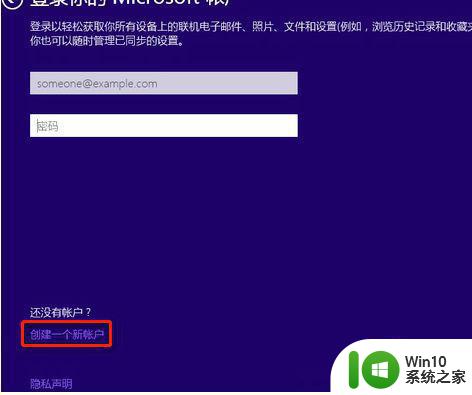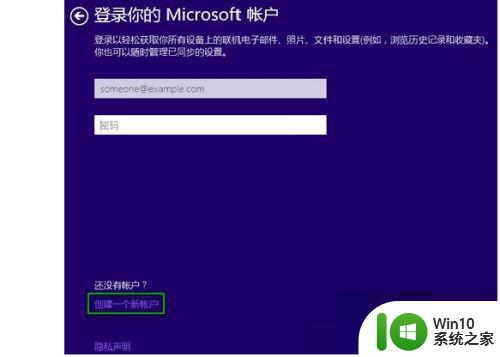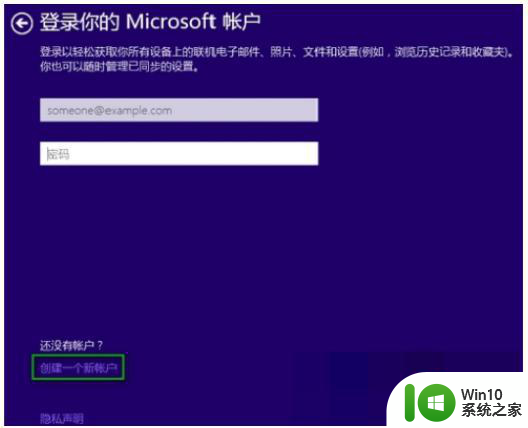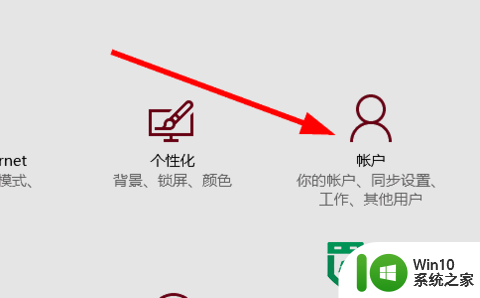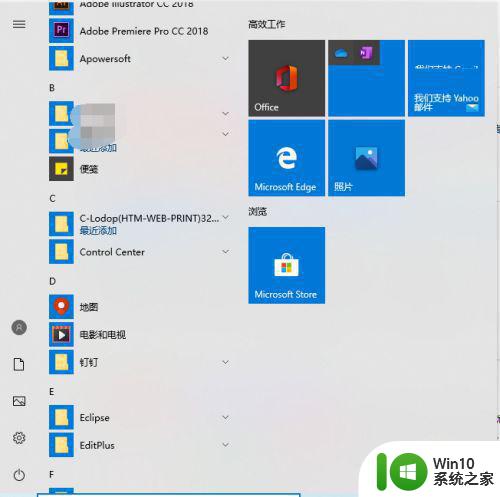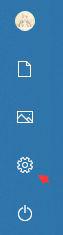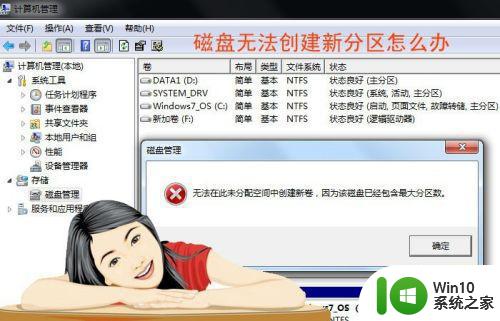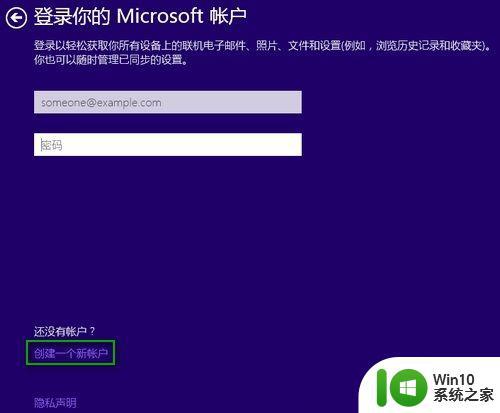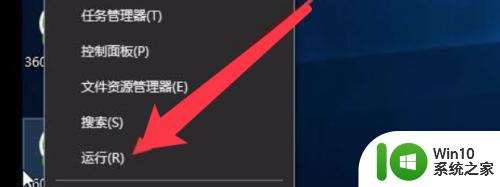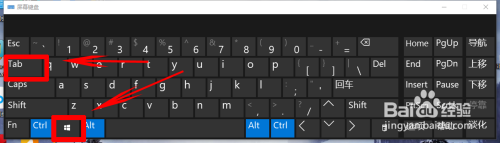新win10电脑跳过创建pin怎么设置 新装win10创建pin如何跳过
更新时间:2023-01-02 16:04:34作者:cblsl
电脑已经是我们生活中必不可少的工具之一,许多用户在给电脑安装系统时也都选择最新版win10系统,可是每次在安装完成之后,第一次进入win0系统桌面时都会遇到需要创建pin密码界面,对此新win10电脑跳过创建pin怎么设置呢?接下来小编就来告诉大家新win10电脑跳过创建pin设置方法。
具体方法:
1、在登录Microsoft账户这一界面,点击“创建一个新账户”。

2、在注册Outlook邮箱这一界面,点击下方的“不使用Microsoft账户登录”。
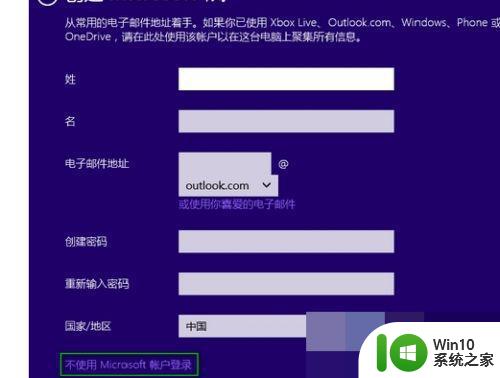
3、然后就会跳到本地账户创建界面,在账户这一界面输入用户名和密码(可选),点击“完成”即可使用本地账户登录完成Win10的安装。
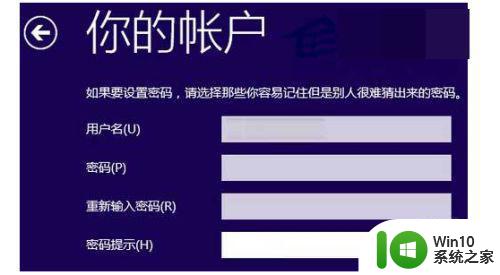
上述就是小编告诉大家的新win10电脑跳过创建pin设置方法了,还有不清楚的用户就可以参考一下小编的步骤进行操作,希望能够对大家有所帮助。